XMTrading
新規口座開設13,000円ボーナスキャンペーン開催中!
最大10,500ドルの入金100%+20%ボーナスキャンペーン開催中!
ゴールデンウィーク100%ボーナスプロモ開催中!
XMTrading x DAZNプロモ2024開催中!
GEMFOREX(ゲムフォレックス)の無料VPSでEAを稼働させていましたが、MT4を複数稼働させたいのでお名前.com デスクトップクラウド for mt4を契約して使ってみました!用途別の料金プラン・使い方・設定について解説していきます。
尚、ABLENETのVPS、GEMFOREXの無料VPS(Merrick Mirror社)、ConoHaのVPSに関しては下記の記事をご参考ください。
- お名前ドットコムデスクトップクラウド for mt4とはどんなVPS?
- お名前ドットコムデスクトップクラウド for mt4のキャンペーン価格・スペック他社比較【2023年4月27日更新】
- お名前ドットコムデスクトップクラウド for mt4の設定方法・使い方
- お名前ドットコムデスクトップクラウド for mt4のスマホ(iPhone/Android)でのログイン・設定方法・使い方【2021年12月16日追記】
- お名前ドットコムデスクトップクラウド for mt4の料金をより安くする為の裏技!【2022年5月21日追記】
- お名前ドットコムデスクトップクラウド for mt4の新キャンペーン(1ヶ月契約時)&サービス維持調整費について【2022年12月30日追記】【2023年2月7日更新】
お名前ドットコムデスクトップクラウド for mt4とはどんなVPS?

正直FXでMT4・MT5を稼働させる為のVPSなんてどこの会社も大差ないと思っていますが・・・であれば少しでもコスパが良くて、そこそこ知名度もあって安定した経営をしてる大手企業のサービスを選んでおけばまあ間違いないかなといったところではありますね。
まず、「お名前.com」はGMOインターネットという東証1部上場の大手企業がやっている国内最大級のドメイン登録サービスですが、知名度も高いのでご存知の方は多いかと思います。当ブログのドメインであるgemforexlove.comもお名前.comから取得しています。
お名前.comはVPSのサービスもやっているのですが、ここ最近FX専用VPSという触れ込みで、FXトレーダーをターゲットにしたお名前.com デスクトップクラウド for mt4というサービスを始めました。競合他社を意識した料金・スペックになっていて、GMOインターネットの本気度が伝わってきますねw
お名前ドットコムデスクトップクラウド for mt4のキャンペーン価格・スペック他社比較【2023年4月27日更新】

他社(ABLENET)同等プランとの料金・スペック比較【2023年2月7日更新】
次に、お名前.com デスクトップクラウド for mt4の料金・スペックを確認していきたいと思いますが、ここで気を付けなければいけないのがキャンペーン価格がずっと続くわけではなく、キャンペーン適用期間が過ぎたら通常価格で請求されるという点です。VPSを長く使うつもりなら重視すべきは断然キャンペーン価格<<<通常価格です。
また、どこの会社でも載せている他社比較の表を見ると、困ったことに自社のサービスをより良く見せて他社を悪く見せたがる傾向にありますので、騙されないようにちゃんとご自身が利用したいスペック・期間でいくらになるのかをそれぞれのWEBサイト上で確認する必要があります。
今回の私の場合、MT4の2個同時稼働をとりあえず1年契約でやってみようと思ったので、VPSサービスの競合他社の中でも安いと言われているABLENETの同等プランと比較して見ていきます。1年目・2年目以降でかかるトータルの費用(全て税込み)を比較していきます。
※月額いくらかだけではなく、必ずトータルで結局いくらかかるのかで判断するようにしましょう。
| お名前.com | ABLENET | |
|---|---|---|
| 1年目年間費用 | 31,020円 ※ | 36,780円 ※ |
| 2年目以降年間費用 | 31,020円 ※ | 45,148円 ※ |
| メモリ | 2.5GB | 3.5GB ※増量中 |
| SSD容量 | 120GB | 120GB |
| 回線 | 10Gbps共有 | 200Mbps共有 |
| OS | Windows Server 2019 | Windows Server 2022 |
| vCPU | 3コア | 3コア |
※1年目年間費用(キャンペーン価格):「お名前.com」サーバー利用料 + RDS SALで31,020円。込みの価格で内訳はないとのこと(サポートに確認済み)。「ABLENET」サーバー利用料21,780円 + RDS SAL15,000円 = 36,780円。
※2年目以降年間費用(キャンペーン価格):「お名前.com」サーバー利用料 + RDS SALで31,020円。込みの価格で内訳はないとのこと(サポートに確認済み)。「ABLENET」年間利用料30,148円 + RDS SAL15,000円 = 45,148円。
お名前.comのキャンペーンページではABLENETのスペックを低めに書かれていましたが、実際ABLENETではSSD120GB&Windows Server 2022の選択ができるようになっており、かつメモリ3GBが3.5GBに増量されており、同等プランで比較するとABLENETの方がサーバーのスペックは高めです。
ただ、回線速度では圧倒的にお名前.comが優勢なのと、年間費用で比較するとお名前.comの方が1年目が6%、2年目以降だと24%も安く、単純に価格だけで見ればお名前.comの方がお安いのが見てわかるかと思います。
尚、お名前.comでは最大8GBまでのプランが用意されており、メモリが大きくなればなるほど、かつ契約期間が長ければ長いほどボリュームディスカウントで割安になる価格設定になっており、キャンペーン価格は最大で36か月分まで適用可能です。また、4GB・8GBのプランだと最初のキャンペーン価格を契約更新時でも永久適用されるようになっており(※)、最初から数年間はMT4・MT5を4台以上稼働させるつもりという方であればとてもお得な価格設定になっています。
ちなみに、お名前.comの年間費用(12ヵ月契約)をプラン別で比較すると下記の通りです。
| 1.5GBプラン | 2.5GBプラン | 4GBプラン | 8GBプラン | |
|---|---|---|---|---|
| 1年目年間費用 | 25,212円 | 31,020円 | 49,500円 | 74,580円 |
| 2年目以降年間費用 | 25,212円 | 31,020円 | 49,500円 | 74,580円 |
| メモリ | 1.5GB | 2.5GB | 4GB | 8GB |
| SSD容量 | 60GB | 120GB | 150GB | 200GB |
| vCPU | 2コア | 3コア | 4コア | 8コア |
| MT4推奨台数 | 1台 | 2台 | 4台 | 8台 |
※契約期間(1~12ヵ月)も含めて比較検討されたい方はこちらの公式サイト料金表をご参考ください。
RDS SALとは?申し込まなくてもMT4は常時稼働できる?【2022年12月30日更新】
申し込む際に「RDS SAL」=「リモートデスクトップサービスライセンス」を申し込むのか否かを必ず聞かれますが、1ライセンスあたり770円/月(税込)(※)かかりますし、もしこれが必要ないものなら申し込みたくないですよね?w
RDS SALというのはMicrosoft社のWindows Serverへリモートデスクトップを実施するために必要なライセンスで、「サーバー管理以外の目的」だったら有料で契約する必要があります。MT4・MT5を常時稼働させてFXのトレードを行うことは「サーバー管理以外の目的」に当たるのでこのRDS SALは必須です。RDS SALなしでWindows Serverへアクセス可能なのはベンダーのサーバー管理者のみです。
どこの会社もキャンペーン価格の月額費用はこのライセンス代を省いて安く見せようとしてるのが鬱陶しいのと、天下のマイクロソフトの殿様商売がさらに鬱陶しく感じるかもしれませんがw、月770円のライセンス代を払わないとWindows Serverへリモート接続させてくれないという決まりですので、諦めてRDS SALは必ず申し込むようにしましょう。
お名前ドットコムデスクトップクラウド for mt4の設定方法・使い方

それでは、お名前.com デスクトップクラウド for mt4のお申し込み方法・設定方法・使い方について説明していきます。
お名前.com デスクトップクラウド for mt4のお申し込み方法
まず、キャンペーンページへアクセスし、「今すぐ申し込む」ボタン(赤色)をクリックして申込画面に移動しましょう。
お名前.comをドメイン等で利用されている方は画面右上の「お名前IDをお持ちの方」をクリックしてお名前ID&パスワードを入力しておき、初めての方は「初めてご利用の方」をクリックしてメールアドレス&パスワードを入力しておいてください。
※下のプランと期間を選択しないと「ログイン」もしくは「次へ」ボタンは押せないようになっています。
それからご希望のプランを下記4つある中から選んでクリックしてください。
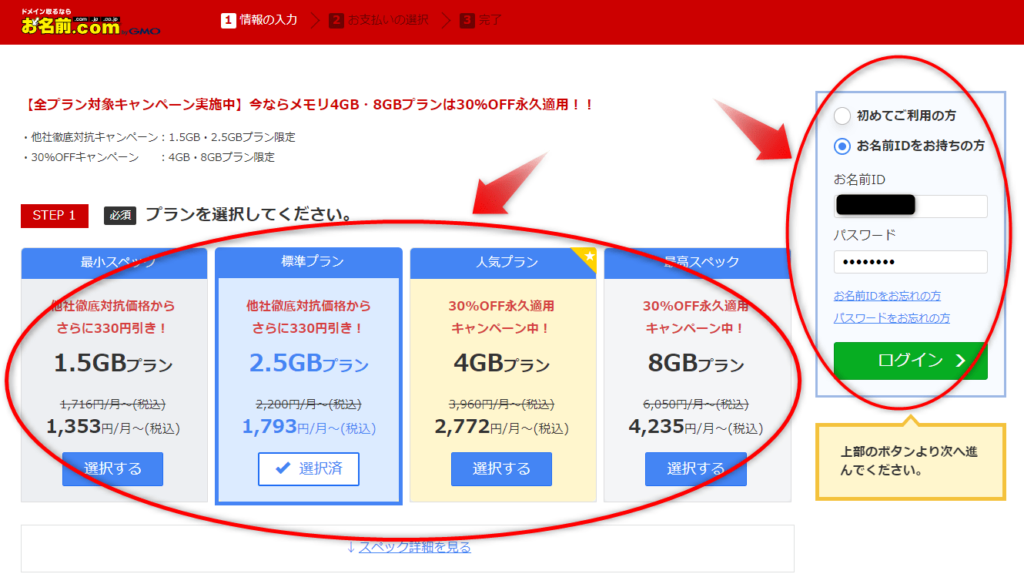
次に、ご希望のお支払い期間(初期費用)を選択してクリックしてください。この「お支払い期間」=「キャンペーン期間」となりますが、キャンペーン期間が過ぎると通常価格に変わるのでご注意ください。

「RDS SAL」は「申し込む」を選択してください。MT4・MT5の稼働が目的ならこのライセンスの契約は必須です。
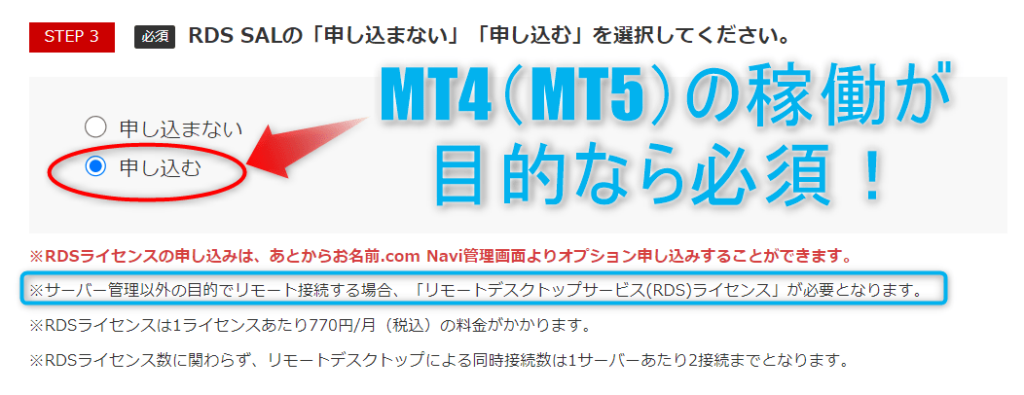
「RDS SAL」を選択すると下に金額の内訳が表示されますので、内容に問題ないのかどうか確認しましょう。私の場合、標準プラン(2.5GBプラン)・12か月払い・RDS SALだったので下記の金額になりました。月換算で2,500円くらいになりますね。
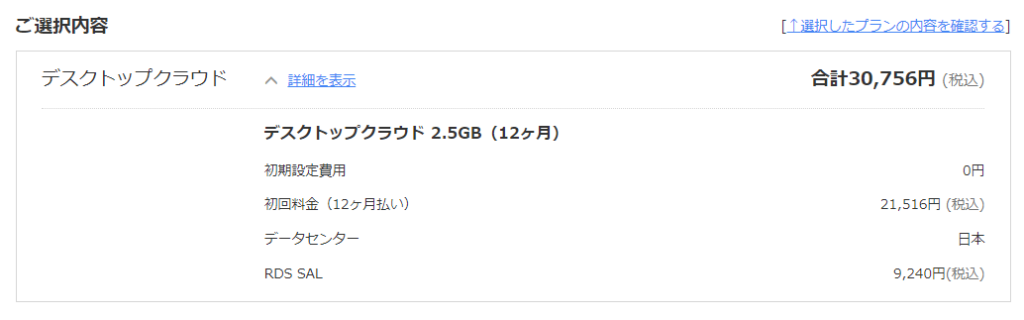
画面右上でお名前.comを「初めてご利用の方」はメールアドレス&パスワードが入力された状態で「次へ」、「お名前IDをお持ちの方」はお名前ID&パスワードが入力された状態で「ログイン」をクリックし、お支払い方法を選択して必要な項目を入力していきましょう。決済方法はクレジットカード以外に、コンビニ・銀行振込・請求書払いがあります。
入力が終われば右側の「申込む」ボタンをクリックしてください。
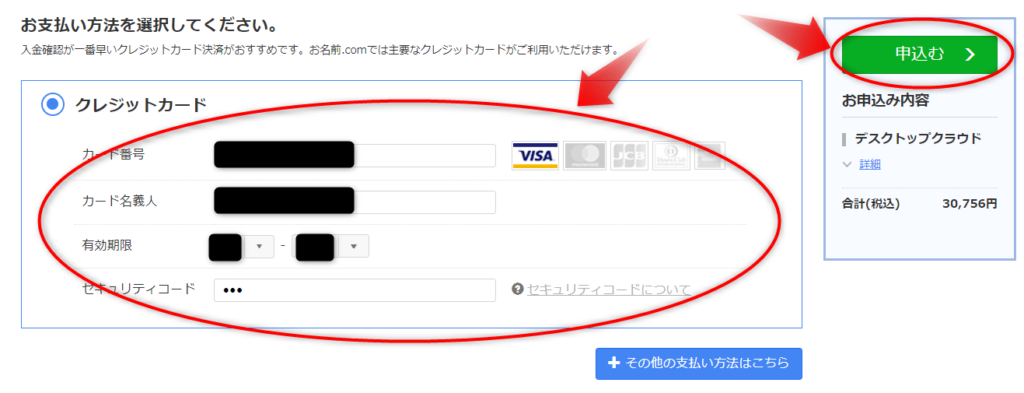
「お申込みを受け付けました。」という画面に切り替わり、「[お名前.com] デスクトップクラウド お申込み確認」という件名のメールが届きます。メール内にある認証URLをクリックしてください。
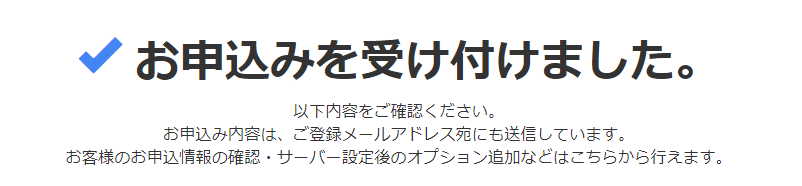
下記「電話を受ける」ボタンをクリックすると、記載の「お客様の電話番号」宛に自動音声の電話がかかってきます。音声ガイダンスの後に下記「PIN番号」を入力してください。
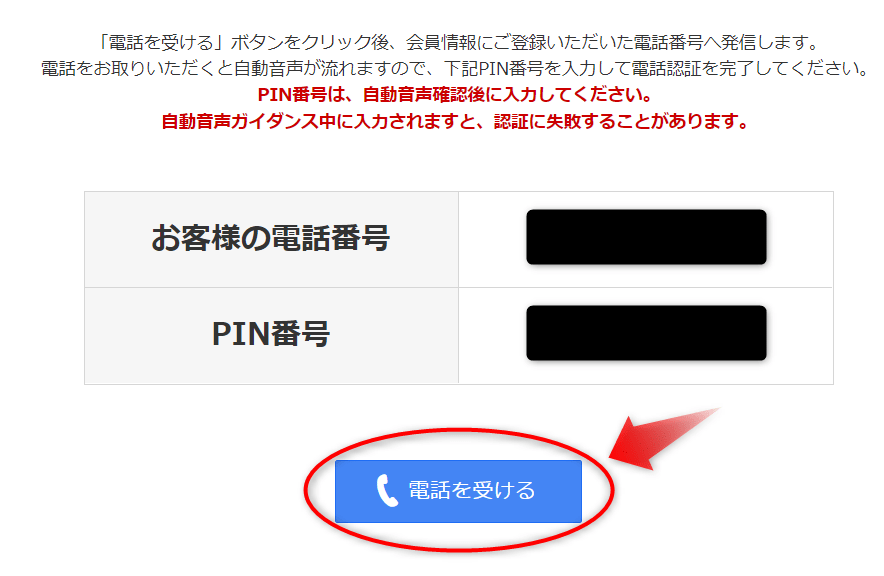
するとすぐに下記「認証に成功しました」に画面が切り替わるのを確認できれば手続きは終了です。その後お名前.comからいくつのメールが順々に届きますが、「[お名前.com] デスクトップクラウド サービス設定完了」という件名のメールが届けばVPSが利用できるようになります。
※私の場合、認証後1時間弱でメールがきましたが、最短で15分・かかって2時間程度のようです。
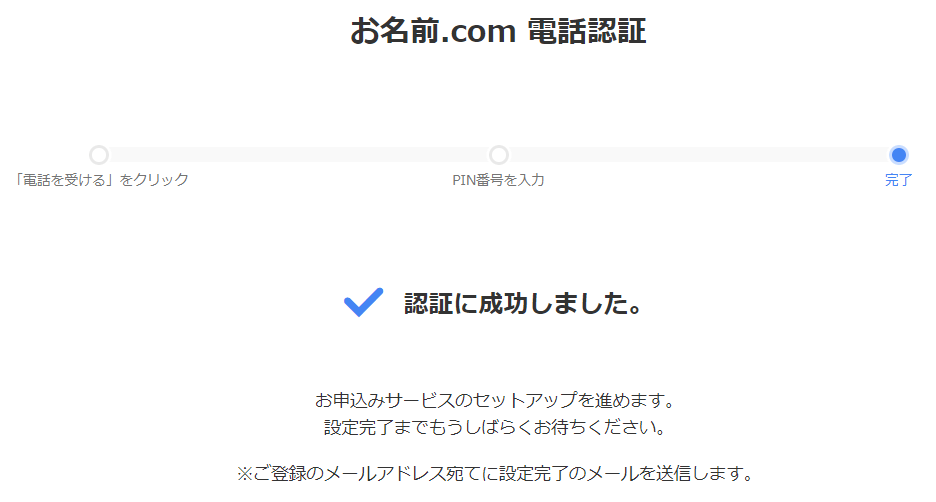
お名前.com デスクトップクラウド for mt4のログイン・設定方法・使い方
サービス設定が完了しましたら、早速設定してVPSの接続をしていきましょう。
まず、お名前.comのコントロールパネルへお名前ID・パスワードを入力してログインしてください。
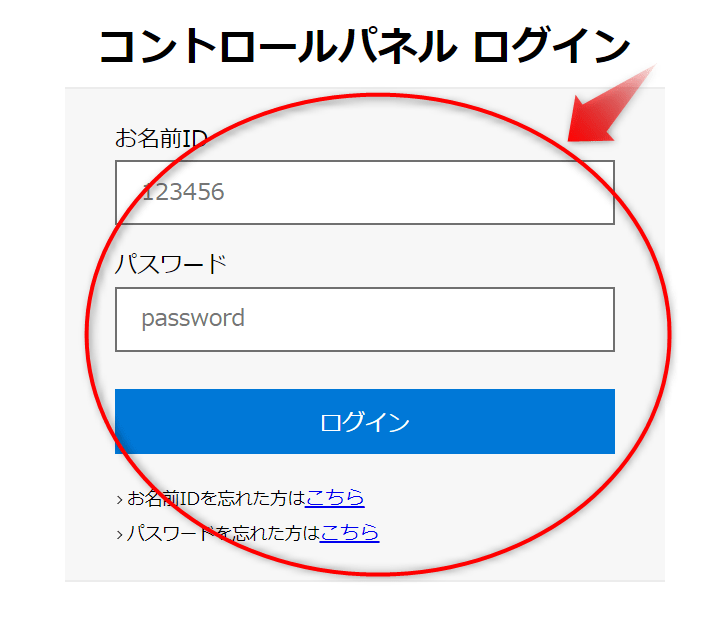
ログインすると下記のような画面が出てきますが、まず「パスワード設定」ボタンをクリックし、「リモートデスクトップ接続先情報」を確認してください。「接続用パスワード」は右横にある目玉のようなところをクリックすると表示することもできます。
それから「ダウンロード」ボタンをクリックし、RDPファイルをダウンロードしてください。
※「RDPファイル」とはお名前.comのVPSへ簡単に接続する為のファイルです。
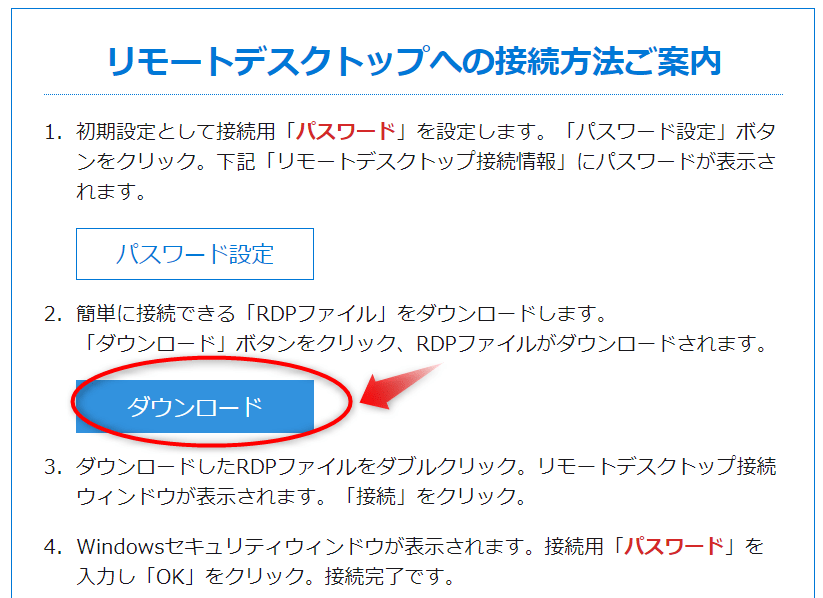
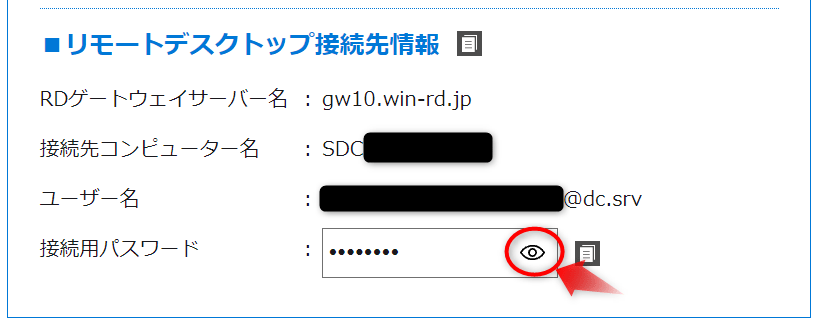
RDPファイルはデスクトップ上に保存しておくと便利です。ダウンロードできたらダブルクリックしてVPSへ接続しましょう。
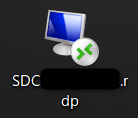
下記画面が表示されたら「接続」ボタンをクリックしてください。
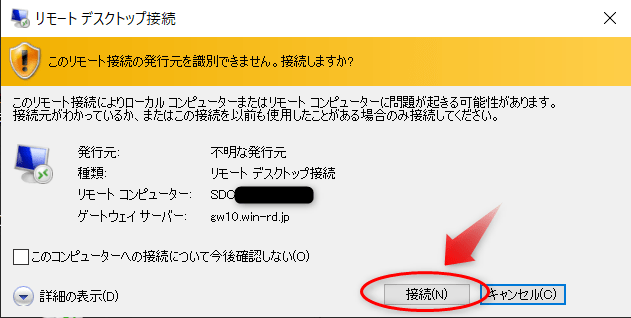
下記のように資格情報のパスワードを聞かれたら、「リモートデスクトップ接続先情報」の「接続用パスワード」をコピペして入力し、「OK」ボタンをクリックしてください。
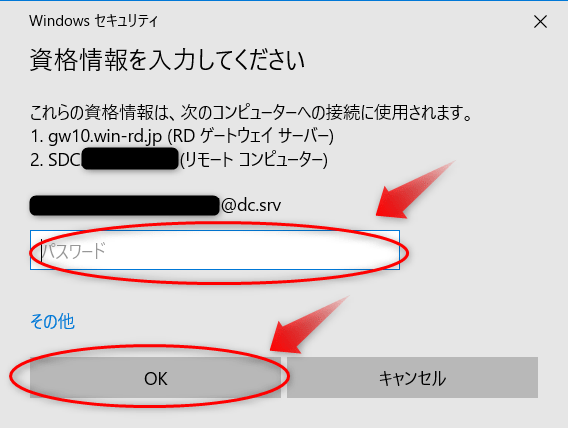
下記の通り、Windows Server 2019へのリモート接続ができました。「Desktop Cloud MT4 Installer」というアイコンから国内FX業者のMT4をインストールできるようになっていますが、海外FX業者の分についてはこのアイコンからはできません。
「Internet Explorer」からGEMFOREX公式サイトへアクセスし、サイト内からMT4をダウンロード・インストールしてください。
※他の海外FX業者を利用する場合でも、業者のサイト上からMT4をダウンロード・インストールしましょう。

必要な数だけMT4のインストールを行いましたら、EAのセッティングをして稼働設定を行いましょう。EAの稼働設定の仕方やMT4を複数インストールする方法がわからない場合、GEMFOREXが提供している下記EAマニュアルも参考してみてください。
- MT4でEAを使用する方法 [pdf]
- PCにMetaTrader4を複数インストールする方法 [pdf]
EAの稼働設定ができましたら、まずは初期費用の元が取れるようにどんどん稼いでいきましょう!
お名前ドットコムデスクトップクラウド for mt4のスマホ(iPhone/Android)でのログイン・設定方法・使い方【2021年12月16日追記】

スマホ(iPhone/Android)での接続方法についても追記させて頂きます。チャートで値動きを確認するだけならスマホ版MT4アプリの方がいいと思いますが、外出時等にVPS上のMT4を緊急で操作が必要な場合に備えて、スマホ接続についても予め準備しておくのが望ましいのではないかと思います。
GEMFOREXの無料VPSを接続する時と同じアプリ(RD Client)を使いますが、お名前.comの場合は「ゲートウェイの追加」という項目を設定しておかないと接続できないのでご注意ください。
ではまず、RD ClientというMicrosoftのリモートデスクトップ接続用アプリをAppleStore(iPhone)もしくはGooglePlay(Android)からダウンロード・インストールをしていきましょう。AppleStoreで「リモートデスクトップ」と検索すると下記のアプリが表示されます。
※既にアプリインストール済みの方はこの工程は飛ばしてください。

インストールしたアプリを開く際に、Bluetooth・マイク・カメラが次々とアクセスを要求してくるので「続行」「OK」ボタンを何回もタップして次に進めましょう。画面が開きましたら右上の「PCの追加」をタップし、ゲートウェイの「構成されているゲートウェイがありません」というところをタップしましょう。
「ゲートウェイの追加」をタップし、お名前.comのコントロールパネルの「リモートデスクトップ接続先情報」の各種項目を下記のように入力していき、入力が終わったら「保存」をタップしましょう。
- 「ゲートウェイ名」:RDゲートウェイサーバー名
- 「ユーザー@ドメインまたはドメイン/User」:ユーザー名
- 「パスワード(オプション)」:接続用パスワード
「ゲートウェイの追加」ができたら「PCの追加」画面に戻り、お名前.comのコントロールパネルの「リモートデスクトップ接続先情報」を見て下記の通り入力します。「ユーザーアカウント」は「ゲートウェイの追加」画面で入力したものが追加されているので、それをタップします。
「PC名」:接続先コンピューター名
「PCの追加」の入力が終わって右上の「保存」をタップすると、下記のように「PC」の画面で一つ画像が追加されていますので、タップするとVPSへ接続されます。
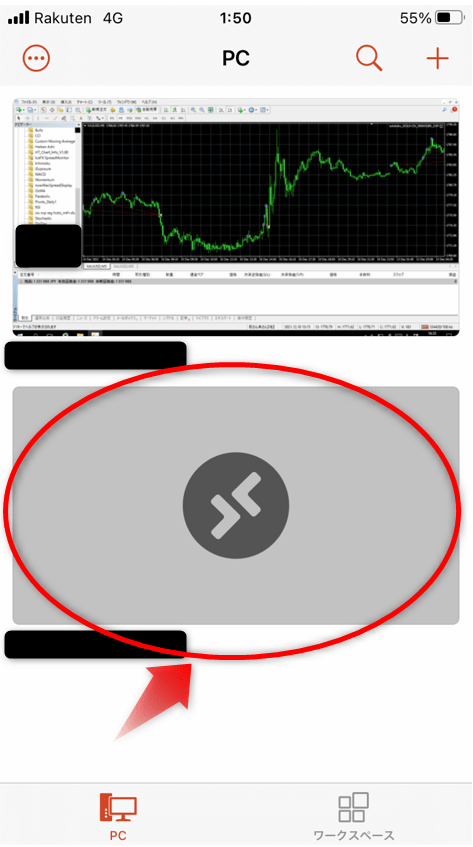
接続に成功するとPCで繋いだ場合と全く同じVPSの画面が表示されます。私が現在CXCMarketsのMT4で「eagle blizzard cx(現名称:eagle blizzard CXC)」を稼働させているのがわかるかと思います。
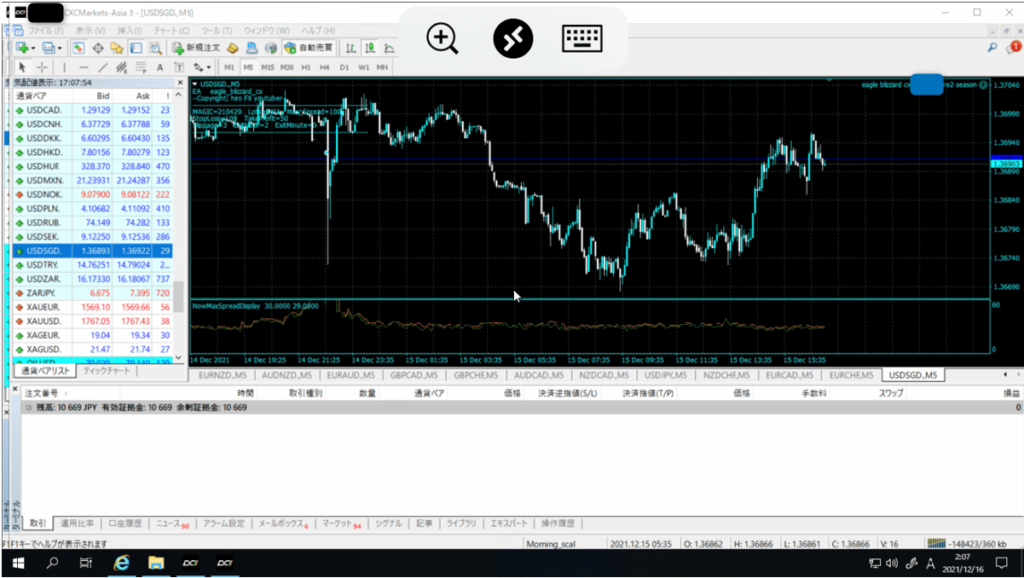
以上、スマホ接続する際に必要に応じてご参考ください。
お名前ドットコムデスクトップクラウド for mt4の料金をより安くする為の裏技!【2022年5月21日追記】

裏技といったら大袈裟かもしれませんが、元々お安いお名前.com デスクトップクラウド for mt4をさらにお安く利用する方法というものが実はありまして・・・
具体的に申し上げますと、敢えて契約更新せず、新規契約し直すことで再度キャンペーン価格を適用させるという方法です。
例えば、2.5GBプランの12カ月契約の場合、最初の年間費用が17,160円ですが、2年目以降の更新費用が年間28,380円発生します。これを契約期限が近付いたら更新せずに解約し、別途新規で契約申し込みすることで再度年間17,160円のキャンペーン価格を適用することが可能です(サポートセンターにも確認済み)。
まあとはいっても契約更新時にはキャンペーン価格も通常価格も変わっている可能性がありますし、一度キャンペーン価格で契約したユーザーは新規で契約し直してもキャンペ適用されなくなってしまう可能性もあるかと思います。なので契約期間終了直前になったら、既存の契約を解約する前に、予め新規申し込み画面でキャンペーン価格がされるのかを確認しておきましょう。
尚、この戦略のデメリットは、VPSの新規契約をする毎に各FX会社のMT4・MT5をダウンロード・インストール&EAのセッティングをし直さないといけないのが結構面倒くさいという点ですw 普段からMT4・MT5をたくさん稼働される方だったら嫌がる方多いでしょうね。まあ面倒くさいから更新費用を払うのか、それとも少しでも必要経費を抑える為に毎度新規契約するのかは人それぞれかなとは思いますが・・・
お名前ドットコムデスクトップクラウド for mt4の新キャンペーン(1ヶ月契約時)&サービス維持調整費について【2022年12月30日追記】【2023年2月7日更新】

お名前.com デスクトップクラウド for mt4のキャンペーン内容が変わっているので追記させて頂きます。
24・36ヵ月プランがなくなり、最初に契約する期間限定の超破格キャンペーンは既に終了済みなのですが、現在1ヶ月契約限定のキャンペーンが行われているようです。
| 1.5GBプラン | 2.5GBプラン | 4GBプラン | 8GBプラン | |
|---|---|---|---|---|
| 1ヶ月契約初回費用 | 990円 | 1,430円 | 2,750円 | 4,180円 |
| 1ヶ月契約更新費用 | 2,530円 | 3,135円 | 4,895円 | 7,205円 |
| 3ヶ月契約月額換算 | 2,475円 | 3,080円 | 4,840円 | 7,040円 |
| 6ヶ月契約月額換算 | 2,315円 | 2,860円 | 4,587円 | 6,710円 |
| 12ヶ月契約月額換算 | 2,101円 | 2,585円 | 4,125円 | 6,215円 |
| メモリ | 1.5GB | 2.5GB | 4GB | 8GB |
| SSD容量 | 60GB | 120GB | 150GB | 200GB |
| vCPU | 2コア | 3コア | 4コア | 8コア |
| MT4推奨台数 | 1台 | 2台 | 4台 | 8台 |
1.5~8GBプランのいずれでも、お試しで最初の1ヵ月だけは格安で契約できるキャンペーンですね。まずはMT4・MT5×1台でお試しされたいなら990円でお気軽に始められるようになってます。
敷居は大分低くなりましたが、1ヵ月VPSを使ってみて問題ないから2ヵ月目以降も継続したい場合、そのまま契約更新すると割高になる点には注意が必要です。1ヵ月契約を一旦解約し、12ヶ月等の長い期間で契約し直す方がお得なので忘れないようにしましょう。
尚、先日(2022年12月26日)お名前.com NAVIにて下記の重要なお知らせが投稿されています。
【重要】[お名前.com]「サービス維持調整費」についてのご案内
平素はお名前.comをご利用いただき、まことにありがとうございます。
お名前.comでは、国内最大級のドメイン公式登録サービスとしてより多くの
お客様の情報発信のお役に立てるよう、国内最安値水準でのサービス提供に
努めてまいりました。昨今の急激な国内電気料金高騰、為替円安進行、世界的な半導体不足などの
状況下におきましても、ご提供価格維持のためコスト削減に取り組んでまいり
ましたが、この度自助努力だけではコスト増を吸収できない状況となりました。つきましては、甚だ不本意ではございますが、サービス品質の維持および向上を
目的として、お名前.comにて提供しているドメインおよびレンタルサーバー
サービスにおいて、2023年2月1日以降の新規ご契約・契約更新で発生するご請求
に対し10~20%程度の「サービス維持調整費」を請求させていただきます。なお、「サービス維持調整費」は、1~3ヶ月ごとを目処に市場動向に応じた
見直しを予定しており、変動が生じる際はご利用のお客様へ都度ご案内いたします。また、2023年1月31日までに発生するご請求に対して
引用元:お名前.com NAVI 重要なお知らせ
「サービス維持調整費」をご請求差しあげることは一切ございません。
2023年2月1日以降の契約分は「サービス維持調整費」ということで10~20%程度値上げするということですね。
2023年1月31日までに12ヵ月契約等しておくと当面値上げの対象にならないので、新たにEAの稼働を始めたい方・稼働させるEAの数を増やしたい方は早めに契約しておくことをおすすめします。2023年2月以降にどれだけ価格変動していくのかはわかりませんが、現在の世界情勢を鑑みるとそう簡単には元通りの価格には戻らないかもしれませんしね・・・
また、今後はお名前.comだけでなく、今後同様の理由で同業他社も値上げする可能性は十分あると思います。そうなると結局お名前.comがコスパ最強の状況が続くことになりますが、他社の動向も今後は注意して見ていきたいですね。
以上、本記事がEA運用する際に少しでもお役に立っていれば幸いです。
2024年4月2日(火)更新
現在XMTradingでは以下のプロモーションを開催中!
- 新規口座開設13,000円ボーナス
- 最大500ドルの入金100%ボーナス
- 最大10,000ドルの入金20%ボーナス
- XMTRADINGロイヤルティプログラム
- ゴールデンウィーク100%ボーナスプロモ
- XMTrading x DAZNプロモ2024(3か月無料サブスク)
XMでは口座開設ボーナスや入金ボーナスだけではなく、出金可能な賞金や豪華な賞品のあるプロモーションが開催されることもあります。トレードする際のモチベーションアップにも繋がりますね!
是非XMを上手く利用して稼いでいきましょう!
XMでトレードする主なメリット
- 長らく日本人ユーザー数が最も多く、WEB上で必要なノウハウがいっぱいある!
- 運営実績十分な大手FX会社!日本人向けサポートも充実!
- 口座開設ボーナス、入金ボーナスは常時開催!
- ロイヤルティプログラム:XMTradingポイントがお得!
- FXウェビナーやチュートリアル動画でFX初心者にも優しい!
- スプレッドが広い難点はKIWAMI極口座で解決!
XMの口座開設方法(新規・追加)については以下の記事をご参考ください。







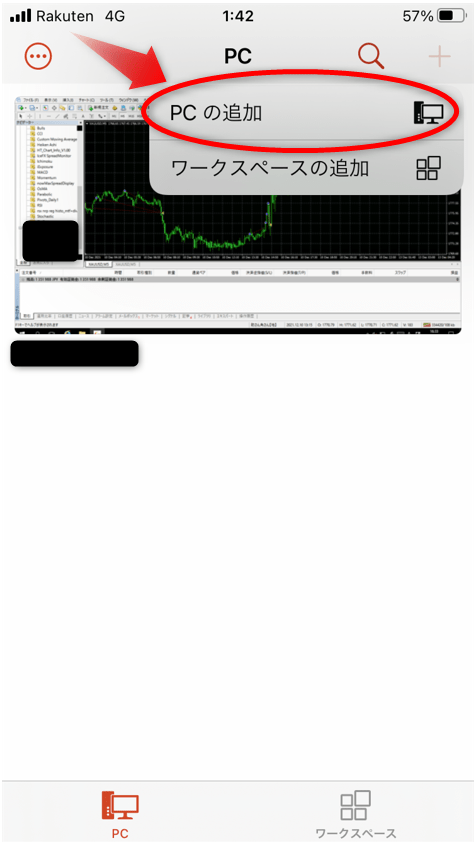
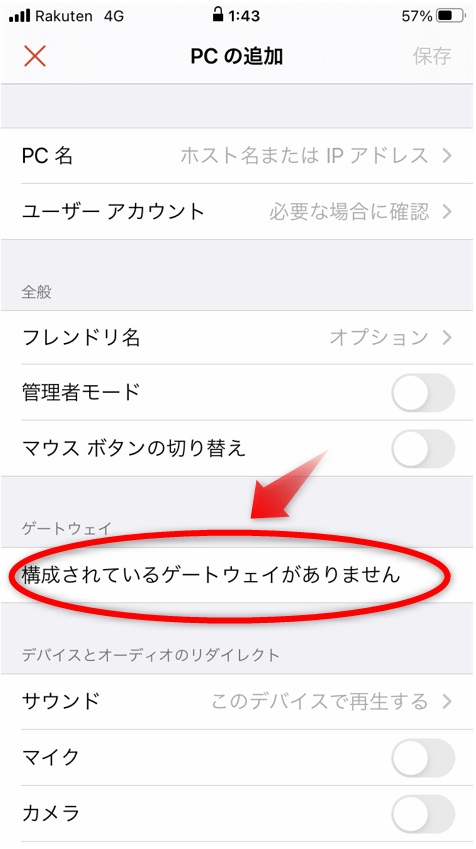
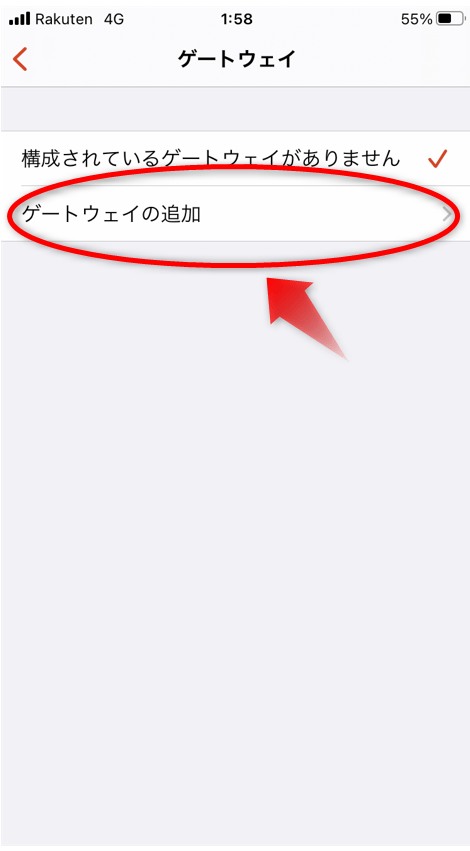
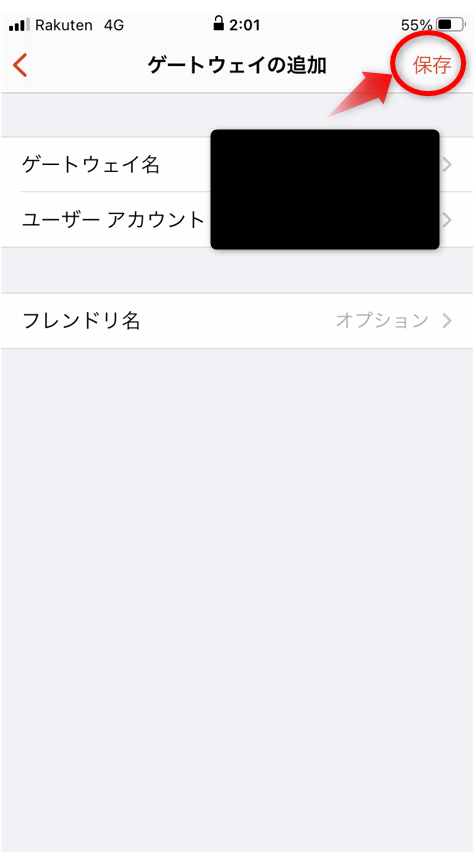
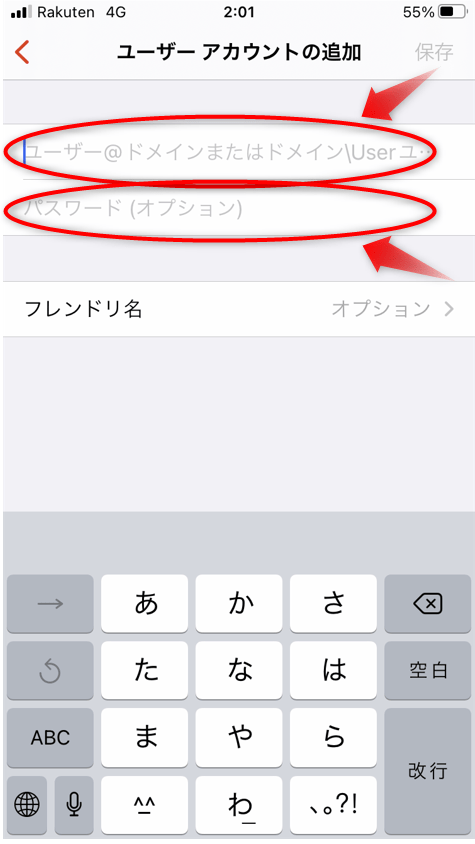
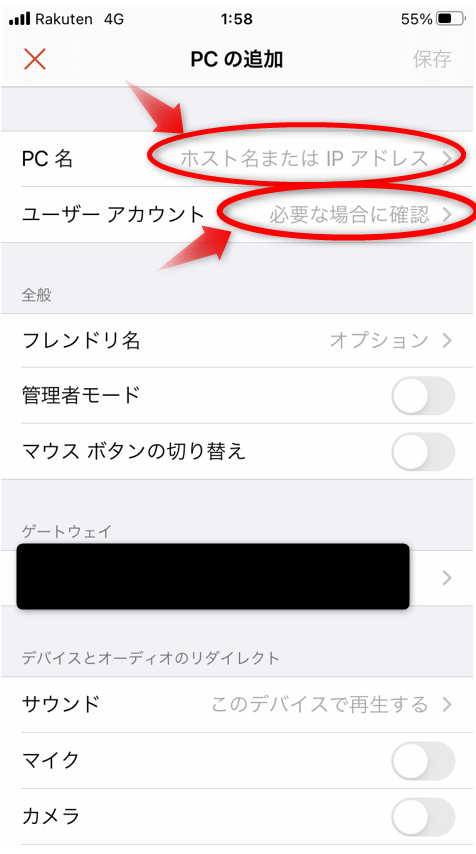
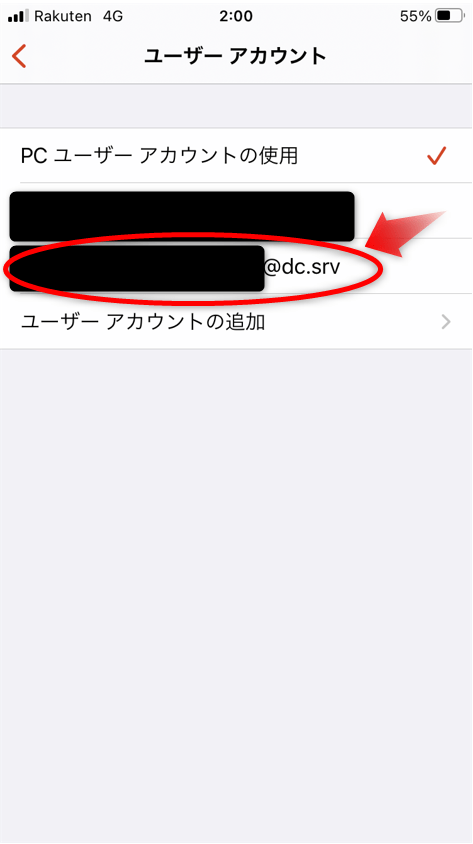


コメント